iMovie er et forudinstalleret program på alle Mac-computere. De fleste mennesker betragter iMovie som freeware til videoredigering til Apple-enheder. Faktisk kan iMovie også være din gratis diasshow maker software. Du kan bruge iMovie til at lave et lysbilledshow med fotos, videoer og musik gratis på Mac, iPhone og iPad. IMovie Mac-versionen er udstyret med mere avancerede redigeringsfunktioner. Hvis du ikke har nogen idé om, hvordan man laver et iMovie-lysbilledshow, kan du fortsætte med at læse for at få de detaljerede trin her.
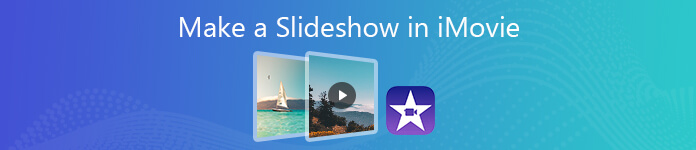
- Del 1: Sådan opretter du et lysbilledshow med iMovie Alternative på pc
- Del 2: Sådan opretter du et lysbilledshow i iMovie på Mac
Del 1: Sådan opretter du et lysbilledshow med iMovie Alternative på pc
Der er ingen iMovie til Windows-version. Hvis du vil lave et lysbilledshow med stilfulde skabeloner på Windows, kan du prøve Apeaksoft Slideshow Maker. Programmet kan omdanne fotos, videoer og musik til lysbilledshows med forskellige temaer, tekst, overgange, filtre og elementer. Når du har downloadet varen, kan du redigere det eksisterende diasshowtema og endda oprette et nyt. Desuden kan den indbyggede mediereditor hjælpe dig med at redigere videoer og billeder. Det kan godt være dit bedste iMovie-diasshowfremstillingsalternativ til at lave et foto- eller video-slideshow på kort tid.
 Anbefaling
Anbefaling- Lav et lysbilledshow med 10 fantastiske lysbilledshowtemaer, herunder bryllup, rejser, mode, sport, enkel, romantisk osv.
- Tilpas eksisterende temaer og lav nye temaer med over 200 tekst, overgang, filter og element.
- Føj musik til dit lysbilledshow, mens du bevarer det originale lydspor fleksibelt.
- Rediger slideshow-foto, video og lyd med indbyggede redigeringsværktøjer.
- Gem eller del dit lysbilledshow til ethvert format eller platform.
- Arbejd med Windows 10/8/7.
Trin 1: Download Apeaksoft Slideshow Maker fra det officielle websted. Installer og start programmet. Klik Tilføj foto(r) og video(r) her at importere billeder og videoklip til slideshow-maker.

Trin 2: Vælg et billede, og klik derefter på Redigere. I slideshow-billedredigeringsgrænsefladen kan du justere billedeffekter, beskære billede, tilføje bevægelse og anvende mere. Hvad mere er, kan du også få de samme redigeringsværktøjer i slideshow-videoredigeringsgrænsefladen.

I Advance sektion, kan du justere temperatur, farvetone, eksponering, mosaik og 3D LUT til at lave et slideshow på YouTube.

Trin 3: Klik på for at lave et lysbilledshow med foto Tilføj baggrundsmusik nær bunden. Du kan klikke på Rediger lyd for at indstille afspilning af baggrundsmuskløkken og mere.

Trin 4: Nu kan du vælge et lysbilledshowtema i højre rude i iMovie-diasshowalternativet. I Tema sektion, skal du hente den foretrukne, der skal downloades og forhåndsvises.

Trin 5: Du kan tilpasse slideshowtemaet med indstillinger fra Tekst, overgange, filtre , Elements. Download, rediger og anvend fantastiske slideshow-effekter alt efter dit behov. For eksempel kan du tilføje tekst og titel til slideshow i enhver positon, skrifttype, størrelse og farve.

Trin 6: Hvis alt går godt i forhåndsvisningsvinduet, kan du klikke på eksport for at gemme slideshow-videoen i MP4 eller andre formater. Vælg bare det kompatible videoformat og enhed i eksport vindue. Klik til sidst eksport for at gemme en slideshow-video.

Del 2: Sådan opretter du et lysbilledshow i iMovie på Mac
Der er nogle forudinstallerede iMovie-diasshow-skabeloner til begyndere. Du kan oprette en kort og sjov trailer i Hollywood-stil med iMovie-temaskabeloner gratis direkte. Eller du kan selv lave en kombination af foto, video og musik med iMovie. Fra dette afsnit kan du lære, hvordan man laver et slideshow på Mac ved hjælp af iMovie trin for trin.
Bemærk: iMovie fungerer problemfrit med iPhoto. Inden du laver et lysbilledshow i iMovie, kan du redigere og beskære billeder til de foretrukne størrelser inden for iPhoto. Sæt derefter billeder i et album med den rækkefølge, du vil vise i iMovie slideshow. For begyndere vil det være lettere at forberede sig i iPhoto.
Trin 1: Kør iMovie på Mac. Klik Opret ny at oprette et nyt projekt i iMovie. Vælge film i pop-up-indstillingerne. Derfor kan du få flere fleksibiliteter til at oprette et lysbilledshow med iMovie.
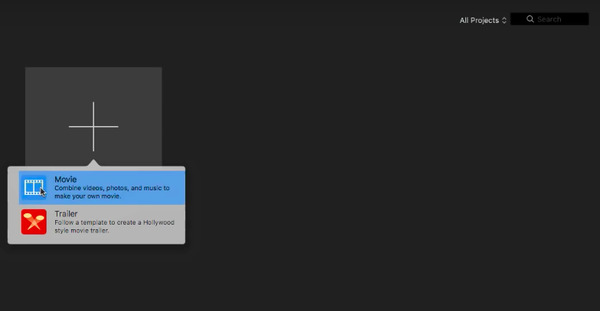
Trin 2: Vælg Præferencer i rullelisten iMovie. I iMovie-indstillinger-vinduet kan du indstille fotolængde, overgang, placering og mere.
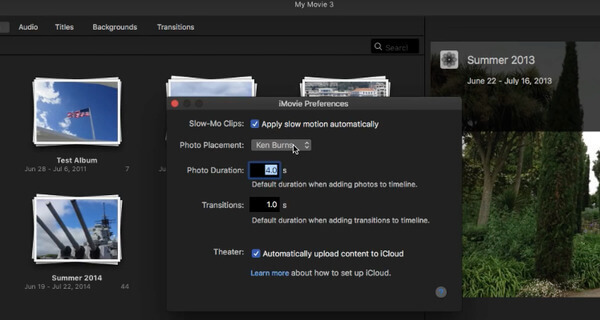
Trin 3: Klik Importere at tilføje fotos og videoer til iMovie-projektet. Eller du kan importere billeder fra iPhoto-bibliotek til iMovie. Træk og slip filer til tidslinjen for at ændre rækkefølgen.
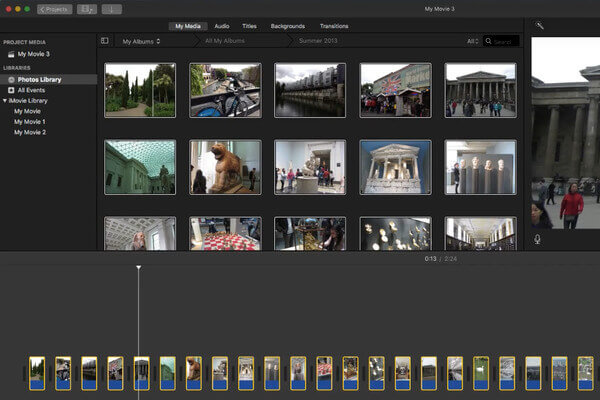
Trin 4: Presse Kommando , A taster på tastaturet for at vælge alle billeder. Så kan du vælge Tilføj krydsopløsning fra Redigere liste for at tilføje overgange.
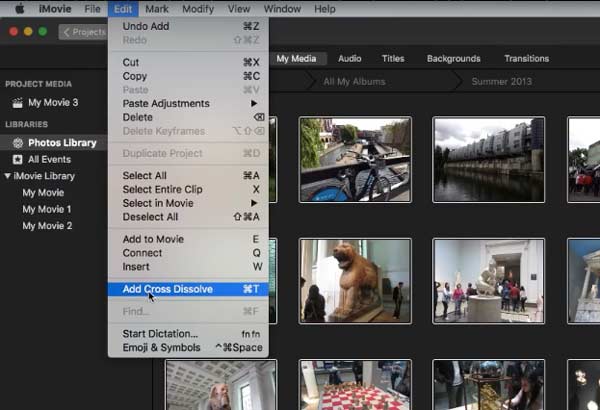
Trin 5: Naviger til Titel afsnit. Træk og slip den foretrukne tekst til den tidslinje, der starter. Når du har indtastet teksten, kan du med det samme forhåndsvise den i højre rude. Du kan godt tilføje audios, overgange og baggrunde med lignende trin.

Trin 6: Udfold endelig File (Felt) rulleliste. Vælg Deling og vælg derefter Fil fra dens undermenu. Specificer iMovie-slideshow-videotitel, beskrivelse, format, opløsning, kvalitet og komprimering. Klik senere Næste efterfulgt af Gem for at lave et lysbilledshow i iMovie helt.
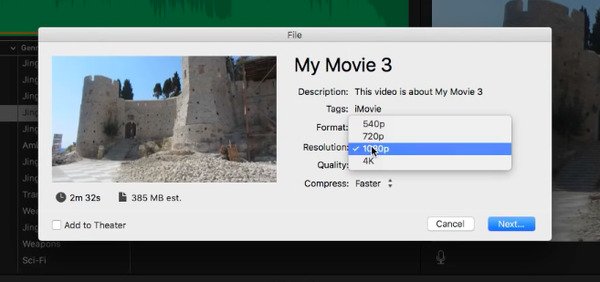
Det er alt for at lave et lysbilledshow i iMovie på Mac. Du kan bruge iMovie til at oprette lysbilledshow til fotos eller videoer gratis på alle Mac-computere. Hvad Windows-brugere angår, kan du oprette et lysbilledshow i iMovie-alternativ kaldet Apeaksoft Slideshow Maker. Der er mange diasshowskabeloner og redigeringsværktøjer, du kan bruge. Hvis du ikke er tilfreds med iMovie-diasshowskabeloner, kan du gratis downloade programmet for at udforske mere.



 iPhone Data Recovery
iPhone Data Recovery iOS System Recovery
iOS System Recovery iOS Data Backup & Restore
iOS Data Backup & Restore IOS Screen Recorder
IOS Screen Recorder MobieTrans
MobieTrans iPhone Overførsel
iPhone Overførsel iPhone Eraser
iPhone Eraser WhatsApp-overførsel
WhatsApp-overførsel iOS Unlocker
iOS Unlocker Gratis HEIC Converter
Gratis HEIC Converter iPhone Location Changer
iPhone Location Changer Android Data Recovery
Android Data Recovery Broken Android Data Extraction
Broken Android Data Extraction Android Data Backup & Gendan
Android Data Backup & Gendan Telefonoverførsel
Telefonoverførsel Data Recovery
Data Recovery Blu-ray afspiller
Blu-ray afspiller Mac Cleaner
Mac Cleaner DVD Creator
DVD Creator PDF Converter Ultimate
PDF Converter Ultimate Windows Password Reset
Windows Password Reset Telefon spejl
Telefon spejl Video Converter Ultimate
Video Converter Ultimate video editor
video editor Screen Recorder
Screen Recorder PPT til Video Converter
PPT til Video Converter Slideshow Maker
Slideshow Maker Gratis Video Converter
Gratis Video Converter Gratis Screen Recorder
Gratis Screen Recorder Gratis HEIC Converter
Gratis HEIC Converter Gratis videokompressor
Gratis videokompressor Gratis PDF-kompressor
Gratis PDF-kompressor Gratis Audio Converter
Gratis Audio Converter Gratis lydoptager
Gratis lydoptager Gratis Video Joiner
Gratis Video Joiner Gratis billedkompressor
Gratis billedkompressor Gratis baggrundsviskelæder
Gratis baggrundsviskelæder Gratis billedopskalere
Gratis billedopskalere Gratis vandmærkefjerner
Gratis vandmærkefjerner iPhone Screen Lock
iPhone Screen Lock Puslespil Cube
Puslespil Cube





